ユーザー受け入れテストのテストを割り当てる
Azure DevOps Services | Azure DevOps Server 2022 - Azure DevOps Server 2019
今日の開発ペースが速くなるには、テスト チームがビジネス要件に基づいて価値をより簡単に検証できるツールと、顧客が要求する高品質のソフトウェアが必要です。 この種類のテストは、多くの場合、 ユーザー受け入れテストと呼ばれます。
通常、正式な要件作業項目の種類を使用してテスト スイートを作成します。 ただし、今日のアジャイル チームは、多くの場合、要件としてユーザー ストーリーまたは製品バックログ項目から作業することを好みます。
前提条件
プロジェクトの接続:
- プロジェクトへの接続。 プロジェクトがまだない場合は、作成します。
- プロジェクトに追加されます。 追加するには、「 プロジェクトまたはチームにユーザーを追加するを参照してください。
アクセス レベル:
- フィードバックを要求または提供するには、 Stakeholder 以上のアクセス権を持っています。
アクセス許可:
- バグやその他の作業項目の種類を追加または変更するには、対応する Area Path の下でこのノードの作業項目の編集権限を Allow に設定します。
- 新しいタグを追加するには、 Create タグ定義 アクセス許可を Allow に設定します。
詳細については、「 テスト用のアクセス許可とアクセスを設定するを参照してください。
テスターの割り当てと招待
ユーザー受け入れテストでは、複数のテスト担当者を一連のテストに割り当てることができます。 ビジネス要件を作成した利害関係者をテスターとして割り当てることもできます。
Test プランに移動します。 [ Mine を選択して、お気に入りまたは All を選択して、すべてのテスト 計画を表示できます。 テスト計画を開きます。
テスト スイートを選択し、 [その他のオプション] を選択するか、右選択してコンテキスト メニューを表示し、 テスターを割り当て、すべてのテストを実行します。
Search usersで、名前または部分的な名前を入力して、必要なテスターを見つけます。 複数のテスターを選択できます。
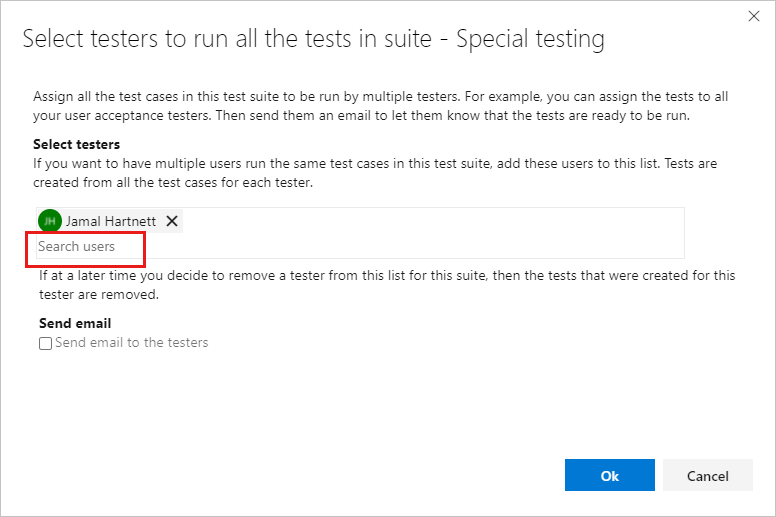
ヒント
プロジェクトの有効なユーザー グループのメンバーである個々のユーザーを選択できます。 ユーザー グループを選択することはできません。
テスターに通知するには、 [電子メールの送信] を選択します。
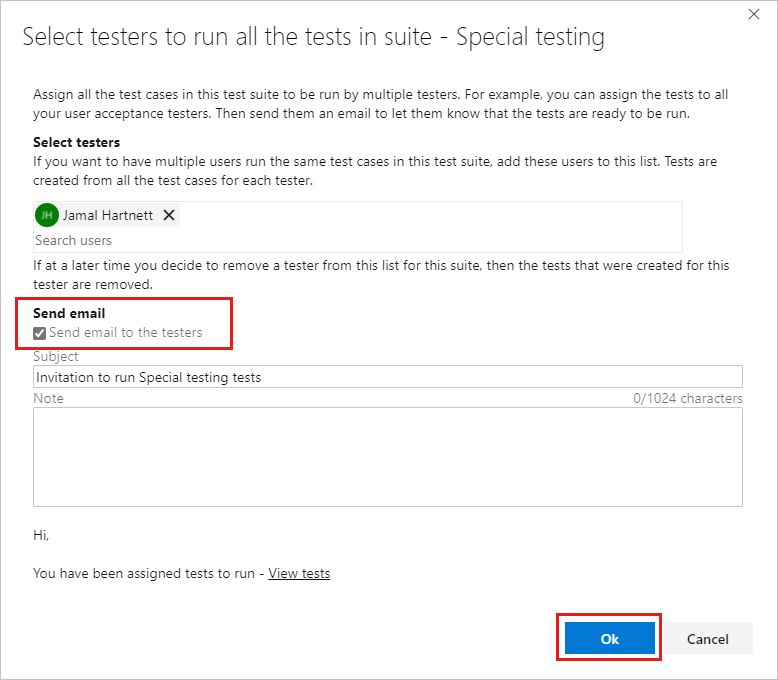
必要に応じてメッセージの件名とメモを入力し、 Okを選択します。
Note
オンプレミスの Azure DevOps の場合は、デプロイ用に構成された SMTP サーバーが必要です。 詳細については、「 SMTP サーバーの構成」を参照してください。
潜在的なテスターの大規模なプールがある場合は、前に説明したように、テスターを検索することが必要になる場合があります。
テスト担当者を個々のテスト ケースに割り当てるには、コンテキスト メニューに検索オプションが表示されます。 [Execute] タブを選択し、テスト ケースを選択し、[その他オプション] を選択するか右選択してコンテキスト メニューを開きます。
![スクリーンショットは、[テスト担当者の割り当て] メニュー オプションが選択され、[ユーザーの検索] が強調表示された状態で選択されたテスト ケースを示しています。](media/user-acceptance-testing/test-case-search-testers.png?view=azure-devops-2022)
[テスト担当者 割り当て] を選択場合は、検索オプションを使用してテスターを検索します。
結果の追跡
適切なユーザー受け入れテストのプラクティスの重要な原則は、要件が達成されたかどうかを判断するために必要な作業を最小限にすることです。 これを行うには、2 つの方法があります。個々のテストの実行とテストに重点を置いて失敗した内容を確認するか、グラフ ビューを使用してテスト結果を簡単に追跡できます。 チームのすべてのメンバーがこれらのビューにアクセスできます。
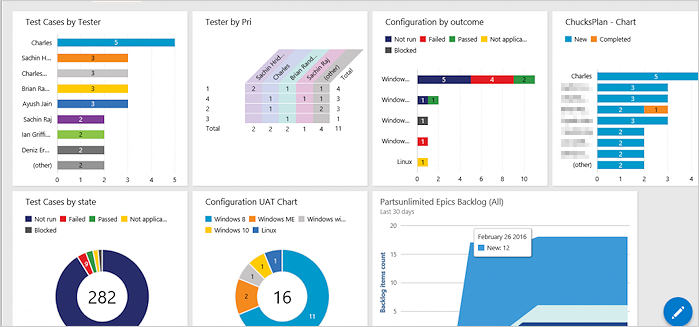
サンプル ダッシュボードは、継続的なテストなど、他の種類のテストにも使用されます。
ダッシュボード グラフに予想されるデータまたは情報が表示されない場合は、データ内の列が [テスト] ビューに追加されていることを確認します。 詳細は、こちらの ブログ記事 を参照してください。